Meu iPhone 7 está congelado - como consertar?
"Meu iPhone 5 está completamente congelado. Ele não responde a nenhum botão pressionado, tentei desligar o iPhone congelado, mas também não funcionou. Alguém pode me dizer como consertar isso?" -Cris T
"Socorro! A tela do meu iPhone 6s está presa no logotipo da Apple e não sai. Preciso redefinir este iPhone congelado agora ou fazer outra coisa? Qualquer coisa eficaz será apreciada." -Alex
Vendo os problemas de Chris e Alex acima, você força um sorriso no rosto, talvez comece a se perguntar sobre a última vez que jogou Pokémon Go no iPhone, mas de repente congelou, e como seu coração congelou com isso...
Eu não estou brincando aqui, ok? iPhone/iPad congelado não é uma situação rara, e acontece de forma variável na tela do iPhone. Você pode ver que o iPhone 6/5s/5c/5 está congelado na tela de inicialização, preso no logotipo da Apple, ou na tela branca, ou em uma tela preta, etc. Claro, a maioria deles são problemas semelhantes e você pode descongele o iPhone facilmente seguindo o caminho certo. De qualquer forma, se você está sofrendo com esse problema comum agora, aqui está o tutorial que você pode ler como consertar um iPhone congelado. Tenho certeza que isso vai te ajudar muito.

Conserte um iPhone Congelado
Caso você já conheça algumas maneiras básicas de consertar um iPhone congelado, mostramos a melhor maneira na primeira parte para ajudá-lo a consertar o iPhone congelado. Quer consertar diretamente o iPhone congelado? Aqui recomendamos sinceramente o profissional Recuperação do Sistema iOS para ajudá-lo a corrigir o problema de congelamento do iPhone. Primeiro, você pode baixá-lo gratuitamente e instalá-lo em seu computador.
Passo 1 Iniciar a recuperação do sistema iOS

Inicie este poderoso software fixador de congelamento do iPhone em seu computador e conecte seu iPhone a ele com o cabo USB. Clique em "Mais ferramentas" na coluna da esquerda e escolha "Recuperação do sistema do iPhone". Em seguida, você entrará na janela "iPhone System Recovery".
Passo 2 Comece a consertar o iPhone congelado

Clique no botão "Iniciar" para começar a consertar o iPhone congelado. Você precisa colocar o iPhone em Recuperação ou DFU modo de restauração para consertar o iPhone congelado.
Passo 3 Faça o download do pacote de firmware
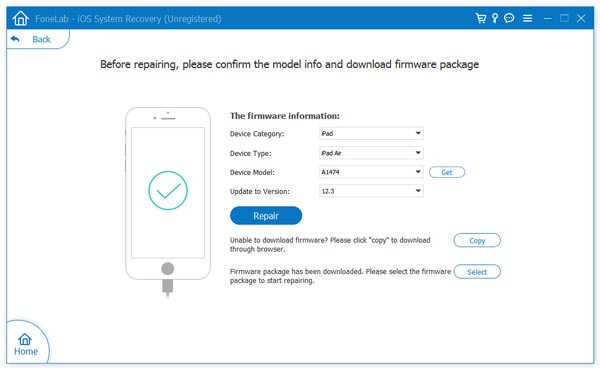
Selecione o modelo de iPhone correto e clique em "Download" para baixar o plug-in do dispositivo reparado. Levará alguns minutos para concluir o download.
Passo 4 Consertar iPhone congelado

Quando o download do plug-in terminar, o iOS System Recovery corrigirá automaticamente o congelamento do iPhone e outros problemas como iPhone eco. Depois disso, seu iPhone sairá do congelado e voltará à condição normal.

Corrigir um aplicativo congelado no iPhone
Se o seu iPhone não responder a um aplicativo, você pode desligá-lo no centro multitarefa.
Toque duplo do Home page botão e deslize para a esquerda ou para a direita até encontrar o aplicativo congelado. Deslize para cima fora da tela e deve fechar.
Obviamente, esse método funciona com base na suposição de que o botão Início ainda pode responder. Mais comumente, quando você pressiona o botão Home, o botão Power e desliza o dedo, nada acontece. Nesse caso, continue a ler.
Se o seu iPhone/iPad estiver tão congelado que nem mesmo o botão Home funciona, ou o iPhone trava na tela de bloqueio, você pode forçá-lo a reiniciar.

Reinicie o iPhone congelado
Pressione e segure o Sleep / Wake botão (para iPhone 5/5s/5c/SE está na parte superior do telefone, para iPhone 6 e modelos posteriores está na lateral), aguarde alguns segundos até que um controle deslizante vermelho apareça, deslize-o para desligar o dispositivo.
A reinicialização básica descongela o iPhone principalmente, mas ainda há chances de que ele não responda aos seus comandos ou que o iPhone/iPad congelado simplesmente não desligue. Como último recurso, você pode tentar uma abordagem mais enérgica, chamada de hard reset.
Uma reinicialização total não apenas reinicia o iPhone congelado, mas também atualiza a memória em que os aplicativos são executados, por meio da qual o iPhone é descongelado e iniciado novamente. O hard reset do iPhone 5/5s/5c/6/7 não é exatamente o melhor método que você obtém, pois é ótimo para o software do seu iPhone, mas se você precisar de um, aqui está como redefinir o iPhone:

Hard Reset do iPhone para consertar o iPhone congelado
Pressione e segure o lado superior Sleep / Wake botão e o Home page botão juntos por pelo menos 10 segundos. Solte os dois botões depois que o logotipo da Apple aparecer na tela. Quando o iPhone ligar, você poderá usá-lo.

iPhone congelando no logotipo da Apple ou loop de reinicialização: modo de recuperação
Em algumas circunstâncias, digamos, você atualizou o software do iPhone, mas a tela do iPhone/iPad congela durante/após a atualização do logotipo da Apple ou leva a um loop de reinicialização, é aí que você precisa considerar Modo de Recuperação iPhone. Aqui estão as etapas específicas:
1. Conecte seu iPhone a um computador e abra o iTunes.
2. Enquanto seu iPhone estiver conectado, force-o a reiniciar. Pressione e segure os botões Sleep/Wake e Home ao mesmo tempo. Não solte quando vir o logotipo da Apple. Continue segurando até ver a tela do modo de recuperação.
3. Quando tiver a opção de restaurar ou atualizar, escolha Atualizar. O iTunes tentará reinstalar o iOS sem apagar seus dados.
Por que o iPhone está congelado? Um iPhone congelado pode ser um sintoma de problemas de software ou hardware, mas na maioria das vezes, uma série de problemas de software faz com que o iPhone congele. Se você não consegue encontrar o que está congelando o iPhone ou apenas deseja consertar o iPhone congelado para sempre, a maneira mais eficaz é restaurar o iPhone para as configurações de fábrica. Isso também funciona com frequência quando o iPhone está congelado por jailbreaks ou coisas assim.
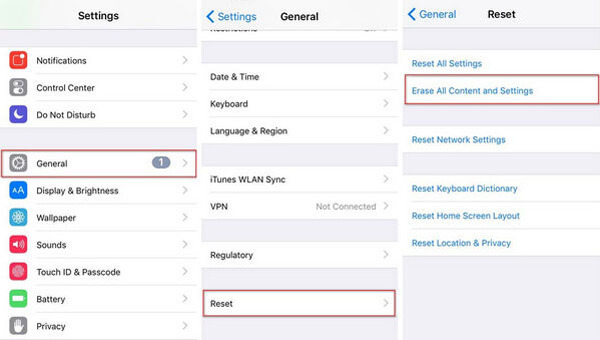
Redefinição de fábrica para consertar o iPhone congelado
Abra Configurações no seu iPhone e, em seguida, Geral, selecione Limpar, e escolher Apagar Todo o Conteúdo e Ajustes. Esteja ciente de que, depois disso, você vai se despedir de todos os seus aplicativos, músicas, fotos, músicas e todos os outros dados e dar as boas-vindas a um novo iPhone, então backup de dados do iPhone para o computador antes de consertar o iPhone congelado.
Não perca: Como feche um aplicativo congelado no seu Mac
Neste post, falamos principalmente sobre problemas de congelamento do iPhone. Mostramos vários métodos para consertar seu iPhone X/8/7/6/5 congelado. Espero que você possa facilmente sair da condição congelada do iPhone depois de ler este post.